- Tietämyskanta
- Kaupankäynti
- Tuotteet
- Käytä rivikohta kauppojen, tarjousten, laskujen, hyvityslaskujen, maksu ja tilausten muokkaamiseen
Käytä rivikohta kauppojen, tarjousten, laskujen, hyvityslaskujen, maksu ja tilausten muokkaamiseen
Päivitetty viimeksi: 12 marraskuuta 2025
Saatavilla minkä tahansa seuraavan Tilauksen kanssa, paitsi jos toisin mainitaan:
rivikohta avulla voit määrittää tuotepohjaisten rivieräkohtien ja mukautettujen rivieräkohtien yksityiskohdat, kuten hinnan, alennuksen ja laskutusehdot kauppoihin, tarjouksiin, laskuihin ja maksu.
Kun ostaja on tehnyt ostoksen, voit raportti näistä riveistä raportti avulla sekä käyttää Rivikohta työnkulku rekisteröinti käynnistimiä automatisointiin kauppa, tarjous, lasku, maksu, tilaus, tilauksessa ja ostoskoriin perustuvissa työnkuluissa.
Huomaa: kuka tahansa käyttäjä voi tarkastella ja muokata kauppa, maksulinkki tai tarjous rivikohteita ( vainCommerce Hub Professional tai Enterprise ), mutta sinulla on oltava Luo mukautettuja rivikohteita -oikeudet , jotta voit luoda uusia mukautettuja rivikohteita rivikohta muokkausohjelmaa käyttäessäsi. Lisätietoja tuote käytöstä.
Sopimuksia koskevat budjettikohdat
Kun kauppa on luotu, voit lisätä tai muokata kauppa liittyviä rivitietoja rivikohta avulla.
Sen lisäksi, että voit lisätä riviartikkeleita tuote olevien tuotteiden perusteella, voit liittää riviartikkeleita tarjouksiin irtotavarana tuonti avulla tai vaatia käyttäjiä lisäämään niihin liittyviä riviartikkeleita uusia tarjouksia luodessaan.
Huomaa: kun tuot eriä, niihin liittyvää kaupan summa ei päivitetä. Jos haluat päivittää kaupan summa rivikohta perusteella, liittää rivikohta manuaalisesti kauppa alla olevien ohjeiden mukaisesti.
Lisää, muokkaa tai poista kauppa rivikohta
-
Siirry HubSpot-tililläsi kohtaan CRM > Kaupat.
-
Napsauta kauppanimeä.
-
Voit lisätä rivikohta valitsemalla oikeassa paneelissa Rivikohteet-osiossa Lisää lisätäksesi rivikohteita kauppa, jossa ei ole rivikohteita, tai valitsemalla Muokkaa muokataksesi olemassa olevia rivikohteita. Tämän jälkeen pääset rivikohta.

Huomaa: Rivitiedot-kortti ja editori näyttävät vain enintään 200 liitettyä rivierää, vaikka kauppatietue olisi liitetty enemmän rivieriä.
- Valitse jokin seuraavista:
- Valitse tuote: Lisää rivikohta, joka perustuu tuote olevaan tuote, mukaan lukien integraatio avulla luodut rivit . Kun olet valinnut tämän vaihtoehdon, voit tehdä haun tuote, tuote, tai SKU:n perusteella tai tarkentaa hakua napsauttamalla Lisäsuodattimet . SValitse valintaruudut oikeassa paneelissa niiden tuotteiden vieressä, joihin haluat perustaa rivikohta. Napsauta sitten Add.

- Luo mukautettu rivikohta: Jos sinulla on Luo mukautettuja eriä -oikeudet, tämä vaihtoehto luo uuden mukautetun rivikohta, joka on yksilöllinen tälle yksittäiselle kauppa. Kun olet valinnut tämän vaihtoehdon, käytä oikeaa paneelia syöttääksesi rivikohta tiedot. Napsauta Lisää vaihtoehtoja -välilehteä lisätäksesi tarvittaessa tuote, URL-osoitteen, kuvan ja Shopify-tiedot. Tallenna mukautettu rivikohta tuote valitsemalla Tallenna rivikohta tuote valintaruutu. Napsauta sitten Tallenna tai Tallenna ja lisää toinen.

- Valitse tuote: Lisää rivikohta, joka perustuu tuote olevaan tuote, mukaan lukien integraatio avulla luodut rivit . Kun olet valinnut tämän vaihtoehdon, voit tehdä haun tuote, tuote, tai SKU:n perusteella tai tarkentaa hakua napsauttamalla Lisäsuodattimet . SValitse valintaruudut oikeassa paneelissa niiden tuotteiden vieressä, joihin haluat perustaa rivikohta. Napsauta sitten Add.
- Jos haluat muokata, kloonata tai poistaa rivikohta, siirrä hiiren kursori tuote päälle, valitse Toiminnot ja valitse sitten vaihtoehto:
- Muokkaa: Muokkaa vain tätä kauppa koskevaa rivikohta. Tämä eivaikuta tuote.
- Voit myös muokata yksittäisen rivikohta tietoja rivieräeditorin sarakkeissa, mukaan lukien termi, yksikköhinta, määrä ja alennuksen määrä. Kirjoita uusi arvo kyseiseen sarakkeeseen. Opi lisäämään tai poistamaan sarakkeita.
- Poista: poista rivikohta.
- Kloonaus: luo uuden rivikohta, jossa on samat tiedot.
- Järjestä rivit uudelleen napsauttamalla ja vetämällä rivikohta käyttämällä dragHandle vetokahvaa.
- Muokkaa: Muokkaa vain tätä kauppa koskevaa rivikohta. Tämä eivaikuta tuote.
- Napsauta Laskutustiheys -pudotusvalikkoa määrittääksesi rivikohta laskutustiheyden. Tiheydeksi voidaan valita kertaluonteinen, viikoittainen, kahden viikon välein, kuukausittainen, neljännesvuosittainen, puolivuosittainen, vuosittainen, kahden vuoden välein, kolmen vuoden välein, neljän vuoden välein tai viiden vuoden välein.
- Dierilaisten kauppa laskutoimitukset kaupan summa varten näkyvät rivikohta yläpuolella. Marginaali ja Kaupan summa näkyvät tili asetuksissavalitun kaupan summa perusteella . Lue, miten kauppa lasketaan.

- Oletusarvoisesti toistuvien erien laskutus alkaa kassa. Jos haluat veloittaa ostajalta kohteen myöhemmin, napsauta Laskutuksen alkamispäivä -pudotusvalikkoa ja valitse sitten jokin seuraavista vaihtoehdoista:
- Mukautettu päivämäärä: tietty päivämäärä tulevaisuudessa. Kun olet valinnut tämän vaihtoehdon, valitse päivämääränvalitsimella alkamispäivä ja napsauta sitten Tallenna.
- Viivästetty aloitus (päiviä): viive laskutuksen alkamispäivämäärää useilla päivillä kassa jälkeen. Kun olet valinnut tämän vaihtoehdon, kirjoita numero oikeassa paneelissa olevaan Delayed billing start by days -kenttään ja napsauta sitten Tallenna.
- Viivästetty aloitus (kuukausia): viive laskutuksen alkamispäivämäärää kuukausilla kassa jälkeen . Kun olet valinnut tämän vaihtoehdon, kirjoita numero oikeassa paneelissa olevaan Delayed billing start by months -kenttään ja napsauta sitten Tallenna.
- Kun olet tehnyt muutokset, valitse Save. Valitse valintaikkunassa, haluatko päivittää kaupan summa vastaamaan uusia rivikohteita vai tallentaa kauppa päivittämättä sen määrä.

- Voit vaihtoehtoisesti luoda tarjous, lasku, maksulinkki tai tilaus tässä näytössä valitsemiesi rivikohtien perusteella napsauttamalla oikeassa yläkulmassa Luo ja valitsemalla sitten Tarjous, Lasku, Maksu tai Tilaus. Kun olet valinnut tarjous, luo lasku, maksulinkki tai tilausosoitteessa .

Miten kauppa lasketaan
Kun lisäät eriä kauppa, sopimuksen kokonaisarvo, sopimuksen vuosittainen arvo, ARR ja MRR (mukaan lukien marginaalit) näkyvät rivikohta yläpuolella. Alla olevissa taulukoissa selitetään, miten kukin niistä lasketaan:
MRR, ARR, sopimuksen kokonaisarvo
| Esimerkkejä | MRR | ARR | sopimuksen kokonaisarvo |
| 10 dollarin rivikohta, jonka laskutustiheys on viikoittainen ja jossa ei ole termiä. |
Kestää keskimäärin ~4,33 viikkoa kuukaudessa. esim. 10 dollaria*4,33= 43,33 dollaria |
Jos määräaikaa ei ole asetettu, oletusarvo on yksi vuosi = 52 maksua. esim. $10*52 = $520. |
Jos määräaikaa ei ole asetettu, oletusarvo on yksi vuosi = 52 maksua. esim. $10*52 = $520. |
| 10 dollarin rivikohta, jonka laskutustiheys on joka toinen viikko ja jossa ei ole termiä. |
Tarvitaan keskimäärin ~2,16 kahden viikon välein tapahtuvaa tapahtumaa kuukaudessa. |
Jos määräaikaa ei ole asetettu, oletusarvo on yksi vuosi = 26 maksua. esim. $10*26 = $260. |
Jos määräaikaa ei ole asetettu, oletusarvo on yksi vuosi = 26 maksua. esim. $10*26 = $520. |
| 10 dollarin rivikohta, jonka laskutustiheys on viikoittainen ja kesto 6 viikkoa. |
Kestää keskimäärin ~4,33 viikkoa kuukaudessa. esim. 10 dollaria*4,33= 43,33 dollaria |
Jos termi on asetettu, oletusarvo on 6 maksua. esim. 10 dollaria*6 = 60 dollaria |
Jos termi on asetettu, oletusarvo on 6 maksua. esim. 10 dollaria*6 = 60 dollaria |
| 10 dollarin rivikohta, jossa laskutustiheys on joka toinen viikko ja 6 viikon määräaika. |
Tarvitaan keskimäärin ~2,16 kahden viikon välein tapahtuvaa tapahtumaa kuukaudessa. |
Jos termi on asetettu, oletusarvo on 3 maksua. esim. 10 dollaria*3 = 30 dollaria |
Jos termi on asetettu, oletusarvo on 3 maksua. esim. 10 dollaria*3 = 30 dollaria |
Marginaali MRR, marginaali ARR, marginaali sopimuksen kokonaisarvo
| Esimerkkejä | MRR | ARR | sopimuksen kokonaisarvo |
| 10 dollarin rivikohta, jonka laskutustiheys on viikoittainen ja jossa ei ole termiä. |
Kestää keskimäärin ~4,33 viikkoa kuukaudessa. esim. 10 dollaria*4,33= 43,30 dollaria |
Jos määräaikaa ei ole asetettu, oletusarvo on yksi vuosi = 52 maksua. esim. 10 dollaria*52 = 520 dollaria |
Jos määräaikaa ei ole asetettu, oletusarvo on yksi vuosi = 52 maksua. esim. 10 dollaria*52 = 520 dollaria |
| 10 dollarin rivikohta, jonka laskutustiheys on joka toinen viikko ja jossa ei ole termiä. |
Tarvitaan keskimäärin ~2,16 kahden viikon välein tapahtuvaa tapahtumaa kuukaudessa. |
Jos määräaikaa ei ole asetettu, oletusarvo on yksi vuosi = 26 maksua. esim. 10 dollaria*26 = 260 dollaria |
Jos määräaikaa ei ole asetettu, oletusarvo on yksi vuosi = 26 maksua. esim. 10 dollaria*26 = 520 dollaria |
| 10 dollarin rivikohta, jonka laskutustiheys on viikoittainen ja kesto 6 viikkoa. |
Kestää keskimäärin ~4,33 viikkoa kuukaudessa. esim. 10 dollaria*4,33= 43,30 dollaria |
Jos termi on asetettu, oletusarvo on 6 maksua. esim. 10 dollaria*6 = 60 dollaria |
Jos termi on asetettu, oletusarvo on 6 maksua. esim. 10 dollaria*6 = 60 dollaria |
| 10 dollarin rivikohta, jossa laskutustiheys on joka toinen viikko ja 6 viikon määräaika. |
Tarvitaan keskimäärin ~2,16 kahden viikon välein tapahtuvaa tapahtumaa kuukaudessa. |
Jos termi on asetettu, oletusarvo on 3 maksua. esim. 10 dollaria*3 = 30 dollaria |
Jos termi on asetettu, oletusarvo on 3 maksua. esim. 10 dollaria*3 = 30 dollaria |
Enintään kuusi desimaalia tuetaan, kun asetat rivikohta yksikköhinnan missä tahansa valuutassa. MRR, ARR, sopimuksen vuosittainen arvo ja sopimuksen kokonaisarvo pyöristetään valuutan tarkkuuden mukaan kassa. Jos esimerkiksi rivikohta arvo on 10,34 dollaria ja laskutustaajuus on viikoittainen ilman termiä, laskelma on 10,34 dollaria * 4,33 dollaria = 44,7722 dollaria. Valuutan pyöristäminen tekisi loppusummaksi 44,77 dollaria.
Lisää alennuksia ja veroja kauppa
Alennukset ja verot voidaan lisätä yksittäisiin eriin.
Lisää alennuksia
Alennuksen lisääminen yksittäiseen rivikohta:
- Kirjoita alennusprosentti Yksikköalennus-sarakkeeseen . Jos Yksikköalennus-sarake ei näy, opettele lisäämään sarakkeita.
- Yhteenveto-kohdassa kertaluonteisen rivikohta alennuksen määrä näkyy kohdassa Välisumma. Napsauta nuolta Rivikohta Sovelletut alennukset vieressä nähdäksesi sovelletun määrä.

Lisätietoja alennuksista.
Lisää verot
Ennen kuin lisäät veroja rivikohtiin, lisää verokannat kirjastoon.
Huomaa: vaikka HubSpotissa on mahdollisuus lisätä veroja, maksuja tai alennuksia, lakiasiain- ja kirjanpitotiimisi ovat paras resurssi antamaan neuvoja sääntöjen noudattamisesta omassa tilanteessasi.
Veron lisääminen rivikohta:
- Valitse Valitse Valitse tuote tai Luo mukautettu rivikohta lisätäksesi rivikohta.
- Jos sarakkeet Verokanta ja Veron määrä eivät näy rivikohta, valitse Muokkaa sarakkeita.
- Etsi tai selaa ominaisuuksia ja valitse Veroprosentti ja Veron määrä -valintaruudut . Voit järjestää sarakkeet uudelleen napsauttamalla sarakkeen dragHandle oikeassa paneelissa sen ominaisuus vieressä olevaa vetokahvaa , jota haluat siirtää, ja vedä sitä ylös- tai alaspäin haluamaasi paikkaan.

- Napsauta Tallenna.
Huomaa: joskäytät QuickBooks Online integraatio, verokanta on pois päältä synkronointiristiriitojen välttämiseksi.
- Napsauta Verokanta-pudotusvalikkoa ja valitse verokanta , jota haluat käyttää rivikohta.
- Veron määrä päivittyy automaattisesti.
- Yhteenveto-kohdassa rivikohta veron määrä näkyy kohdassa Välisumma. Napsauta nuolta Rivikohta Sovelletut verot vieressä nähdäksesi sovelletun määrä.

- Jos lisäät verokannan toistuvaan rivikohta, veron määrä sovelletaan nyt erääntyvään maksu ja tuleviin maksuihin, ja se näkyy kohdassa Yhteenveto. Napsauta -nuoltaRivikohta kohdalla Sovelletut rivikohtaiset verot nähdäksesi toistuvan rivikohta veron.

Voit käyttää Veron määrä ominaisuus muissa työkaluissa, kuten segmenteissä, raportoinnissa ja työnkuluissa.
Arvostelu kauppa yhteenvetoa
Kun määrittelet rivitietojasi, arvostelu Yhteenveto-osiosta , miten ostajalta veloitetaan.
- Välisumma näyttää vain kassa maksettavat erät. Myöhemmin veloitettavat erät näkyvät sen sijaan kohdassa Tulevat maksut yhteensä. Kaikki erät, riippumatta maksu eräpäivästä, lasketaan yhteen Sopimuksen kokonaisarvo.

- Jos rivikohta alennuksia ja veroja on sovellettu, ne ilmoitetaan välisumman alapuolella. Näet määrät napsauttamalla kunkin määrän vieressä olevia nuolia.

Huomaa: raporteissa rivikohta yksikköhinnan valuutta vastaa kaupan summa valuuttaa. Jos käytät tili useita valuuttoja, saat lisätietoja useiden valuuttojen käyttämisestä riviotsikoissa.
Tarjouspyyntöjä koskevat budjettikohdat
Huom:
- Tässä osiossa viitataan tarjouspyyntötyökaluun, joka on osa HubSpotin uutta tekoälykäyttöistä CPQ-työkalut (configure-price-quote) ja joka on saatavilla Commerce Hub Professional- tai tili yhteydessä.
- Jos sinulla ei ole Commerce HubProfessional- taitili, saat lisätietoja perintötarjouksista.
- Jos sinulla on pääsy vanhoihin lainauksiin ja sinulle osoitetaan Commerce Hub paikka, menetät pääsyn vanhoihin lainauksiin.
Kun luot tarjous, voit lisätä tuotteitasi koskevia rivikohtia tarjous.
Lisätietoja rivikohtien lisäämisestä tarjouksiin.
Laskujen rivikohdat
Kun luot lasku, voit lisätä lasku tuotteiden rivikohtia.
Lue lisää rivikohtien lisäämisestä laskuihin.
Hyvityslaskujen rivikohdat (BETA)
Kun luot hyvitysmuistion, voit lisätä rivikohtia, kuten alennuksia, veroja ja maksuja. Lisätietoja hyvityslaskujen soveltamisesta laskuihin.
Lisää, muokkaa tai poista rivikohta hyvitysmuistiosta
- Luo hyvitysmuistio.
- Napsauta pudotusvalikkoa Valuutta ja valitse valuutta. Lisätietoja tuetuista valuutoista.

- Lisätä line litem:
- Napsauta oikeassa yläkulmassa olevaa Lisää rivikohta -painiketta ja valitse sitten jokin seuraavista:
- Valitse tuote: Lisää rivikohta tuote olevan tuote perusteella, mukaan lukien integraatio avulla luodut tuote-erät. Kun olet valinnut tämän vaihtoehdon, voit tehdä haun tuote, tuote, tai SKU:n perusteella tai tarkentaa hakua napsauttamalla Lisäsuodattimet . SValitse oikeassa paneelissa olevat valintaruudut niiden tuotteiden vieressä, joihin haluat perustaa rivikohta. Napsauta sitten Lisää.
- Napsauta oikeassa yläkulmassa olevaa Lisää rivikohta -painiketta ja valitse sitten jokin seuraavista:

-
-
-
- Jos lisäät tuote, jolla on toistuva laskutustiheys, laskutustiheys muutetaan kertaluonteiseksi. Tämä ei vaikuta tuote oleviin tuotteisiin.
- Luo mukautettu rivikohta: Jossinulla on Luo mukautettuja eriä -oikeudet, tämä vaihtoehto luo uuden mukautetun rivikohta, joka on yksilöllinen tälle yksittäiselle lasku. Kun olet valinnut tämän vaihtoehdon, kirjoita oikeassa paneelissa rivikohta tiedot ja valitse, haluatko tallentaa mukautetun rivikohta tuote. Napsauta sitten Tallenna tai Tallenna ja lisää toinen.
-
-
- Jos haluat muokata, kloonata tai poistaa rivikohta, siirrä hiiren kursori tuote päälle , valitse Toiminnot ja valitse sitten vaihtoehto:

-
- Muokkaa: Muokkaa vain tämän hyvitysmuistion rivikohta. Tämä ei vaikuta tuote .
- Voit myös muokata yksittäisen rivikohta tietoja rivieräeditorin sarakkeissa, mukaan lukien yksikköhinta, määrä ja alennuksen määrä. Kirjoita uusi arvo kyseiseen sarakkeeseen. Opi lisäämään tai poistamaan sarakkeita.
- Muokkaa: Muokkaa vain tämän hyvitysmuistion rivikohta. Tämä ei vaikuta tuote .

-
- Poista: poista rivikohta.
- Kloonaus: luo uuden rivikohta, jossa on samat tiedot.
- Järjestä rivit uudelleen napsauttamalla ja vetämällä rivikohta käyttämällä dragHandle vetokahvaa.

Alennusten, maksujen ja verojen lisääminen hyvitysmuistioon
Yhteenveto-osassa voit lisätä kertaluonteisia alennuksia, maksuja ja veroja hyvitysmuistion välisummaan.
Jos haluat lisätä verokantoja, joita voit käyttää kaikissa tuotteissasi ja palveluissasi sen sijaan, että lisäät kertaluonteisia veroja välisummaan, lue tämä artikkeli.
Huomaa: vaikkaHubSpotissa on mahdollisuus lisätä veroja, maksuja tai alennuksia, lakiasiain- ja kirjanpitotiimisi ovat paras resurssi antamaan neuvoja sääntöjen noudattamisesta omassa tilanteessasi.
- Jos haluat lisätä kertaluonteisen veron, maksun tai alennuksen, valitse +Add [vero/maksu/alennus]. Lisätietoja alennuksista.
- Kirjoita veron, maksun tai alennuksen nimi ja arvo tekstikenttään. Veron, maksun tai alennuksen arvo voi perustua tiettyyn määrä tai prosenttiosuuteen (%) kokonaissummasta.

- Poista mahdolliset verot, maksut tai alennukset napsauttamalla painiketta delete poistokuvaketta valuuttakentän vieressä.
Huom:
- Enintään kuusi desimaalia tuetaan, kun asetat rivikohta yksikköhinnan missä tahansa valuutassa, ja alennukset pyöristetään valuutan tarkkuuden mukaan kassa. Jos esimerkiksi rivikohta ikkeen hinta on 11,90 Yhdysvaltain dollaria ja siihen sovelletaan 15 prosentin alennusta, alennettu määrä 1,785 dollaria pyöristetään 1,79 dollariin, ja ostajan maksama summa on 10,12 dollaria.
- Veroja lisättäessä tuetaan enintään kahta desimaalia. Jos veroissa on enemmän kuin kaksi desimaalia, HubSpot pyöristää veroja seuraavasti riippuen siitä, ovatko verot prosentti- vai valuuttakohtaisia:
- Prosenttiperusteiset verot: Arvot 5 ja sitä pienemmät pyöristetään alaspäin ja arvot 6 ja sitä suuremmat pyöristetään ylöspäin. Esimerkiksi 9,995 prosentista tulisi 9,99 % ja 9,996 prosentista 10,00 %.
- Valuuttaperusteiset verot: Arvot 4 ja sitä pienemmät pyöristetään alaspäin ja arvot 5 ja sitä suuremmat pyöristetään ylöspäin. Esimerkiksi 9,994 dollarista tulee 9,99 dollaria ja 9,995 dollarista 10,00 dollaria.
Arvostelu hyvitysmuistion yhteenvetoa
Kun olet lisännyt rivierät, voit arvostelu yhteenveto-osiossa välisummaa, mukaan lukien sovelletut alennukset.

maksu koskevat budjettikohdat
Luodessasi maksulinkki voit lisätä maksueriä, kuten alennuksia, veroja ja maksuja.
- Luo maksulinkki.
- Napsauta pudotusvalikkoa Valuutta ja valitse valuutta. Selvitä , mitä valuuttoja tuetaan.

- Lisätä line litem:
- Napsauta oikeassa yläkulmassa olevaa Lisää rivikohta -painiketta ja valitse sitten jokin seuraavista:
- Valitse tuote: Lisää rivikohta tuote olevan tuote perusteella, mukaan lukien integraatio avulla luodut tuote-erät. Kun olet valinnut tämän vaihtoehdon, voit tehdä haun tuote, tuote, tai SKU:n perusteella tai tarkentaa hakua napsauttamalla Lisäsuodattimet . SValitse oikeassa paneelissa olevat valintaruudut niiden tuotteiden vieressä, joihin haluat perustaa rivikohta. Napsauta sitten Lisää.
- Napsauta oikeassa yläkulmassa olevaa Lisää rivikohta -painiketta ja valitse sitten jokin seuraavista:

-
-
-
- Jos lisäät tuote, jolla on toistuva laskutustiheys, laskutustiheys muutetaan kertaluonteiseksi. Tämä ei vaikuta tuote oleviin tuotteisiin.
- Luo mukautettu rivikohta: Jossinulla on Luo mukautettuja eriä -oikeudet, tämä vaihtoehto luo uuden mukautetun rivikohta, joka on yksilöllinen tälle yksittäiselle maksulinkki. Kun olet valinnut tämän vaihtoehdon, kirjoita oikeassa paneelissa rivikohta tiedot ja valitse, haluatko tallentaa mukautetun rivikohta tuote. Napsauta sitten Tallenna tai Tallenna ja lisää toinen.
-
-
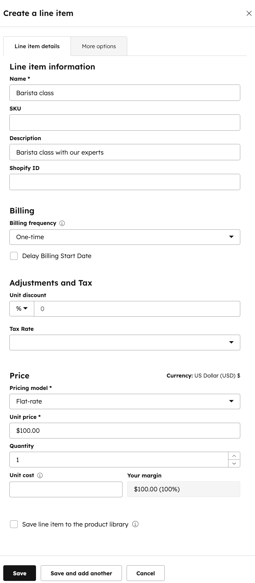
- Jos haluat muokata, kloonata tai poistaa rivikohta, siirrä hiiren kursori tuote päälle , valitse Toiminnot ja valitse sitten vaihtoehto:

-
- Muokkaa: muokkaa vain tätä maksulinkki koskevaa rivikohta. Tämä ei vaikuta tuote .
- Voit myös muokata yksittäisen rivikohta tietoja rivieräeditorin sarakkeissa, mukaan lukien yksikköhinta, määrä ja alennuksen määrä. Kirjoita uusi arvo kyseiseen sarakkeeseen. Opi lisäämään tai poistamaan sarakkeita.
- Jos asetat toistuvan laskutustiheyden (esim. kuukausittain), asiakkaalle luodaan tilaus. Lisätietoja tilauksista.
- Muokkaa: muokkaa vain tätä maksulinkki koskevaa rivikohta. Tämä ei vaikuta tuote .

-
- Poista: poista rivikohta.
- Kloonaus: luo uuden rivikohta, jossa on samat tiedot.
- Järjestä rivit uudelleen napsauttamalla ja vetämällä rivikohta käyttämällä dragHandle vetokahvaa.

- Napsauta laskutusväli-pudotusvalikkoa määrittääksesi rivikohta laskutusväliä. Tiheydeksi voidaan valita kertaluonteinen, viikoittainen, kahden viikon välein, kuukausittainen, neljännesvuosittainen, puolivuosittainen, vuosittainen, kahden vuoden välein, kolmen vuoden välein, neljän vuoden välein tai viiden vuoden välein.
-
Oletusarvoisesti kertaluonteisten ja toistuvien erien laskutus alkaa kassa. Jos haluat veloittaa ostajalta kohteen myöhemmin, napsauta Laskutuksen alkamispäivä -pudotusvalikkoa ja valitse sitten jokin seuraavista vaihtoehdoista:
-
Mukautettu päivämäärä: tietty päivämäärä tulevaisuudessa. Kun olet valinnut tämän vaihtoehdon, valitse aloituspäivä päivämääränvalitsimella ja napsauta sitten Tallenna.
-
Viivästetty aloitus (päiviä): viive laskutuksen alkamispäivämäärää useilla päivillä kassa jälkeen. Kun olet valinnut tämän vaihtoehdon, kirjoita numero oikeassa paneelissa olevaan Delayed billing start by days -kenttään ja napsauta sitten Tallenna.
-
Viivästetty aloitus (kuukausia): viive laskutuksen alkamispäivämäärää useilla kuukausilla kassa jälkeen. Kun olet valinnut tämän vaihtoehdon, kirjoita numero oikeassa paneelissa olevaan Delayed billing start by months -kenttään ja napsauta sitten Save (Tallenna).
-

Lisää alennuksia, maksuja ja veroja maksulinkki
Yhteenveto-osassa voit lisätä kertaluonteisia alennuksia, maksuja ja veroja maksulinkki välisummaan.
Sen lisäksi, että veroja lisätään välisummaan:
- Voit lisätä verokantoja, joita voit käyttää kaikissa tuotteissasi ja palveluissasi sen sijaan, että lisäisit kertaluonteisia veroja välisummaan. Lisätietoja verojen luomisesta verokirjastossa.
- myynti voidaan laskea automaattisesti ostajan sijainnin perusteella. Lisätietoja automaattisesta myyntiveron keräämisestä. Jos automaattinen liikevaihtovero on käytössä, jokaisella rivikohta on oltava yksilöllinen nimi.
Huom:
- Kertaluonteiset alennukset, maksut ja verot koskevat vain kassa veloitettavia eriä, ei myöhemmin maksettavia eriä.
- HubSpotissa on mahdollisuus lisätä veroja, maksuja tai alennuksia, mutta laki- ja kirjanpitotiimisi ovat paras resurssi antamaan neuvoja sääntöjen noudattamisesta juuri sinun tilanteessasi.
- Jos haluat lisätä veron, maksun tai alennuksen, valitse +Add [tax/fee/discount]. Lisätietoja alennuksista.
- Kirjoita veron, maksun tai alennuksen nimi ja arvo tekstikenttään. Veron, maksun tai alennuksen arvo voi perustua tiettyyn määrä tai prosenttiosuuteen (%) kokonaissummasta.

- Poista mahdolliset verot, maksut tai alennukset napsauttamalla painiketta delete poistokuvaketta valuuttakentän vieressä.
Huom:
- Enintään kuusi desimaalia tuetaan, kun asetat rivikohta yksikköhinnan missä tahansa valuutassa, ja alennukset pyöristetään valuutan tarkkuuden mukaan kassa. Jos esimerkiksi rivikohta ikkeen hinta on 11,90 Yhdysvaltain dollaria ja siihen sovelletaan 15 prosentin alennusta, alennettu määrä 1,785 dollaria pyöristetään 1,79 dollariin, ja ostajan maksama summa on 10,12 dollaria.
- Veroja lisättäessä tuetaan enintään kahta desimaalia. Jos veroissa on enemmän kuin kaksi desimaalia, HubSpot pyöristää veroja seuraavasti riippuen siitä, ovatko verot prosentti- vai valuuttakohtaisia:
- Prosenttiperusteiset verot: Arvot 5 ja sitä pienemmät pyöristetään alaspäin ja arvot 6 ja sitä suuremmat pyöristetään ylöspäin. Esimerkiksi 9,995 prosentista tulisi 9,99 % ja 9,996 prosentista 10,00 %.
- Valuuttaperusteiset verot: Arvot 4 ja sitä pienemmät pyöristetään alaspäin ja arvot 5 ja sitä suuremmat pyöristetään ylöspäin. Esimerkiksi 9,994 dollarista tulisi 9,99 dollaria ja 9,995 dollarista 10,00 dollaria.
Arvostelu maksulinkki yhteenvetoa
Kun määrittelet rivitietojasi, arvostelu Yhteenveto-osiosta , miten ostajalta veloitetaan, mukaan lukien alennukset, maksut ja verot.
- Välisumma näyttää vain kassa maksettavat erät. Myöhemmin veloitettavat erät näkyvät sen sijaan kohdassa Tulevat maksut yhteensä.
- Kaikki erät, riippumatta maksu eräpäivästä, lasketaan yhteissummaan. Tätä määrä ei voida laskea toistuville erille, joille ei ole asetettu maksujen lukumäärää. Voit määrittää maksujen määrän napsauttamalla Laskutusehdot-sarakkeessa olevaa pudotusvalikkoa.

- Kertaluonteisia alennuksia, maksuja ja veroja sovelletaan vain kassa maksettaviin tuotteisiin, ei myöhemmin veloitettaviin tuotteisiin.

Tilauksia koskevat budjettikohdat
Kun ostaja käyttää maksulinkki tai tarjous ostaakseen säännöllistä laskutusväliä sisältävän rivikohta (tunnetaan myös toistuvana rivikohta) tai kun luot tilaus lähettääksesi automaattisesti toistuvia laskuja asiakkaalle, HubSpot luo tilaus, jolla ostajalta veloitetaan tai lasku automaattisesti määritetyllä taajuudella. Tämä tarkoittaa, että sinun ei tarvitse luoda manuaalisesti useita maksu, tarjouksia tai laskuja veloittaaksesi ostajalta säännöllisesti uusittavista tuotteista tai palveluista. Lisätietoja tilauksista.
tilaus luominen:- Siirry HubSpot-tililläsi kohtaan Kaupankäynti > Tilaukset.
- Valitse Luo tilaus.

- Valitse jokin seuraavista keräysmenetelmistä:
- Kun asiakas maksaa maksulinkki: tämä ohjaa sinut maksulinkki rivikohta editoriin. Opi lisäämään maksulinkki rivitietoja .
- Heti keräystavan valinnan yhteydessä: tämä vie sinut tilaus. Jatka tilaus luomista alla olevien ohjeiden mukaisesti.
- Napsauta pudotusvalikkoa Valuutta ja valitse valuutta. Valitse mikä tahansa tili lisätty valuutta . Jos tilaus käytetään laskujen hallintaan, kyseistä valuuttaa käytetään kaikkiin luotuihin laskuihin.

Huomaa: jos olet määrittänyt HubSpotin maksupalvelu tai käytät Stripeä maksu käsittelyvaihtoehtona ja otat digitaalisen maksu keräämisen käyttöön tilaus varten, maksut hyväksytään HubSpotin maksupalvelu (USD) tai Stripen tukemissa valuutoissa.
- Lisätä line litem:
- Napsauta oikeassa yläkulmassa olevaa Lisää rivikohta -painiketta ja valitse sitten jokin seuraavista:
- Valitse tuote: Lisää rivikohta tuote olevan tuote perusteella, mukaan lukien integraatio avulla luodut tuote-erät. Kun olet valinnut tämän vaihtoehdon, voit tehdä haun tuote, tuote, tai SKU:n perusteella tai tarkentaa hakua napsauttamalla Lisäsuodattimet . SValitse oikeassa paneelissa olevat valintaruudut niiden tuotteiden vieressä, joihin haluat perustaa rivikohta. Napsauta sitten Lisää.
- Napsauta oikeassa yläkulmassa olevaa Lisää rivikohta -painiketta ja valitse sitten jokin seuraavista:

-
-
- Luo mukautettu rivikohta: Jossinulla on Luo mukautettuja rivieriä -oikeudet, tämä vaihtoehto luo uuden mukautetun rivikohta, joka on yksilöllinen tälle yksittäiselle tilaus. Kun olet valinnut tämän vaihtoehdon, kirjoita oikeassa paneelissa rivikohta tiedot ja valitse, haluatko tallentaa mukautetun rivikohta tuote. Napsauta sitten Tallenna tai Tallenna ja lisää toinen.
-
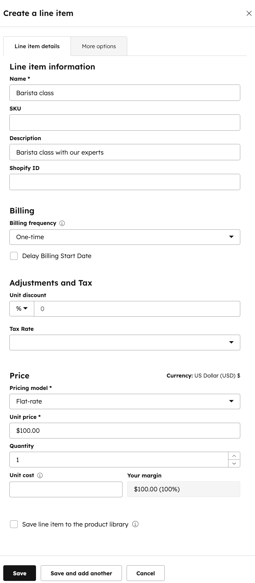
- Jos haluat muokata, kloonata tai poistaa rivikohta, siirrä hiiren kursori tuote päälle , valitse Toiminnot ja valitse sitten vaihtoehto:

-
- Muokkaa: muokkaa vain tätä maksulinkki koskevaa rivikohta. Tämä ei vaikuta tuote .
- Voit myös muokata yksittäisen rivikohta tietoja rivieräeditorin sarakkeissa, mukaan lukien yksikköhinta, määrä ja alennuksen määrä. Kirjoita uusi arvo kyseiseen sarakkeeseen. Opi lisäämään tai poistamaan sarakkeita.
- Muokkaa: muokkaa vain tätä maksulinkki koskevaa rivikohta. Tämä ei vaikuta tuote .

-
- Poista: poista rivikohta.
- Kloonaus: luo uuden rivikohta, jossa on samat tiedot.
- Järjestä rivit uudelleen napsauttamalla ja vetämällä rivikohta käyttämällä dragHandle vetokahvaa.

- Napsauta laskutusväli-pudotusvalikkoa määrittääksesi rivikohta laskutusväliä. Tiheydeksi voidaan valita kertaluonteinen, viikoittainen, kahden viikon välein, kuukausittainen, neljännesvuosittainen, puolivuosittainen, vuosittainen, kahden vuoden välein, kolmen vuoden välein, neljän vuoden välein tai viiden vuoden välein.
-
Oletusarvoisesti kertaluonteisten ja toistuvien erien laskutus alkaa kassa. Jos haluat veloittaa ostajalta kohteen myöhemmin, napsauta Laskutuksen alkamispäivä -vaihtoehtoa ja valitse sitten alkamispäivä.

Lisää alennuksia ja veroja tilaus
Alennukset ja verot voidaan lisätä yksittäisiin budjettikohtiin.
Sen lisäksi, että veroja voidaan lisätä rivieriin, myyntiverot voidaan laskea automaattisesti ostajan sijainnin perusteella. Lisätietoja automaattisesta myyntiveron keräämisestä. Jos automaattinen liikevaihtovero on käytössä, jokaisella rivikohta on oltava yksilöllinen nimi.
Jos haluat lisätä alennuksen yksittäiseen rivikohta, kirjoita alennusprosentti Yksikköalennus-sarakkeeseen . Jos Yksikköalennus-sarake ei näy, opettele lisäämään sarakkeita.

Lisätietoja alennuksista.
Huomaa: vaikka HubSpotissa on mahdollisuus lisätä veroja, maksuja tai alennuksia, lakiasiain- ja kirjanpitotiimisi ovat paras resurssi antamaan neuvoja sääntöjen noudattamisesta omassa tilanteessasi.
Veron lisääminen tilaus rivikohta:
- Lisää verokantoja kirjastoosi.
- Valitse Valitse Valitse tuote tai Luo mukautettu rivikohta lisätäksesi rivikohta.
- Jos sarakkeet Verokanta ja Veron määrä eivät näy rivikohta, valitse Muokkaa sarakkeita.
- Etsi tai selaa ominaisuuksia ja valitse Verokanta ja Veron määrä -valintaruudut . Voit järjestää sarakkeet uudelleen napsauttamalla sarakkeen dragHandle oikeassa paneelissa sen ominaisuus vieressä olevaa vetokahvaa , jota haluat siirtää, ja vedä sitä ylös- tai alaspäin haluttuun paikkaan.

- Napsauta Tallenna.
Huomaa: joskäytät QuickBooks Online integraatio, verokanta on pois päältä synkronointiristiriitojen välttämiseksi.
- Napsauta Verokanta-pudotusvalikkoa ja valitse verokanta , jota haluat käyttää rivikohta.
- Veron määrä päivittyy automaattisesti.
- Veron määrä koskee nyt erääntyvää maksu ja tulevia maksuja, ja se näkyy kohdassa Yhteenveto. Napsauta nuolta Rivikohta kohdalla Sovelletut rivikohtaiset verot nähdäksesi toistuvan rivikohta veron.

Voit käyttää Veron määrä ominaisuus muissa työkaluissa, kuten segmenteissä, raportoinnissa ja työnkuluissa.
Arvostelu tilaus yhteenvetoa
Kun määrittelet rivitietojasi, arvostelu Yhteenveto-osiosta , miten ostajalta veloitetaan, mukaan lukien alennukset, maksut ja verot.
- Välisumma näyttää vain kassa maksettavat erät. Myöhemmin veloitettavat erät näkyvät sen sijaan kohdassa Tulevat maksut yhteensä.
- Kaikki erät, riippumatta maksu eräpäivästä, lasketaan yhteissummaan. Tätä määrä ei voida laskea toistuville erille, joille ei ole asetettu maksujen lukumäärää. Voit määrittää maksujen määrän napsauttamalla Laskutusehdot-sarakkeessa olevaa pudotusvalikkoa.

- Välisumman alapuolella näkyy merkintä siitä, että rivikohta alennuksia ja veroja on sovellettu. Näet määrät napsauttamalla kunkin maksun vieressä olevia nuolia.

Muokkaa rivikohta sarakkeita
Voit muokata sarakkeita, jotka näkyvät rivikohta tarjousten, tarjousten ja maksu kohdalla:
- Siirry kauppa, tarjous tai maksulinkki rivitiedostoon.
- Napsauta rivikohta oikeassa yläkulmassa Muokkaa sarakkeita.
- Etsi tai selaa vasemmanpuoleisessa valintaikkunassa ominaisuuksia.
- Lisää ominaisuus valittuihin sarakkeisiinvalitsemalla ominaisuus vieressävalintaruutu.
- Voit poistaa sarakkeita napsauttamalla X-kirjainta ominaisuus oikealla puolella kohdassaValitut sarakkeet.
- Järjestä sarakkeet uudelleen vetämällä ja pudottamalla ominaisuudetValitut sarakkeet -osiossa käyttämällä työkalua dragHandle vetokahvaa.
- Voit palauttaa sarakkeet oletustilaan valitsemalla Palauta oletussarakkeet.
- Kun olet tehnyt muutokset, valitse Tallenna.

